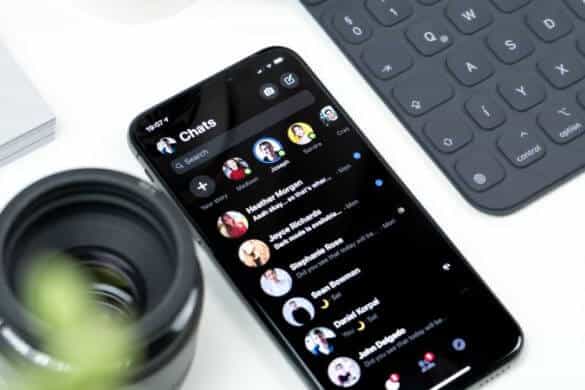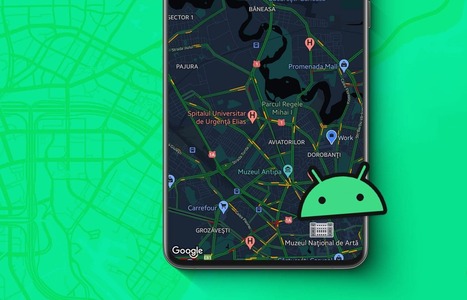Разве это не предательство, когда ваши друзья без конца предлагают вам добавить несколько песен в очередь, пока вы играете на SpotifyЧтобы упростить ситуацию, я запустил Spotify Недавно появилась функция, известная как джем Это упрощает совместную работу и добавление песен в очередь. Вот как начать сеанс Spotify Jam, пригласить друзей, добавить песни в очередь и многое другое.
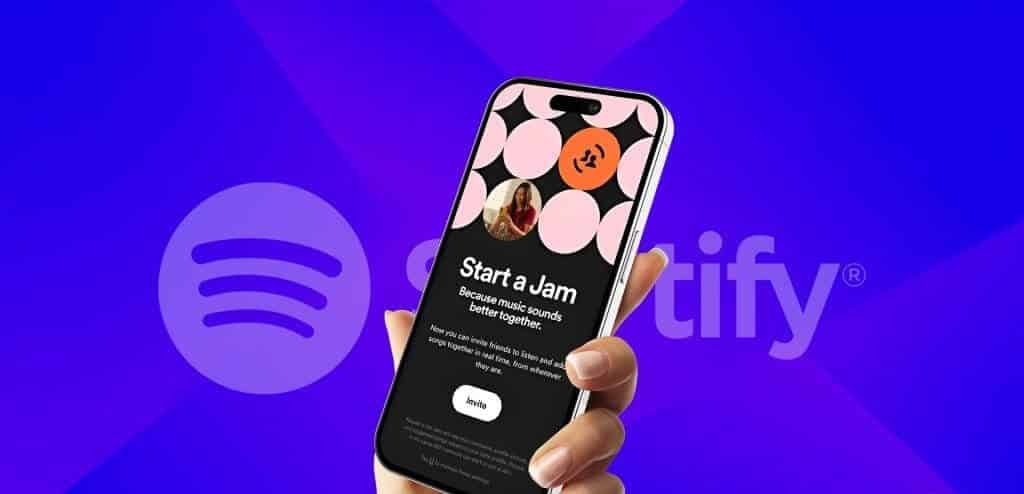
Spotify Jam позволяет легко слушать музыку всей компанией. Вы можете использовать эту функцию в дороге, походе или на семейном мероприятии. Вы можете легко общаться с друзьями, если у вас есть активное интернет-соединение. Давайте подробнее рассмотрим эту функцию и поймём её лучше.
Что такое Spotify Jam?
Spotify уже имеет функцию, которая позволяет вам создавать Совместные плейлисты С друзьями. Spotify Jam — это своего рода совместный плейлист, который позволяет вам (ведущему) и вашим друзьям (гостям) добавлять песни в очередь и слушать их вместе на Spotify в режиме реального времени.
При использовании Jam в Spotify вы также можете выбрать, на каком устройстве вы хотите воспроизводить песни, кто еще может добавлять песни в очередь и многое другое.
Примечание: чтобы начать джем-сессию в Spotify, «хозяин» должен быть премиум-подписчиком.
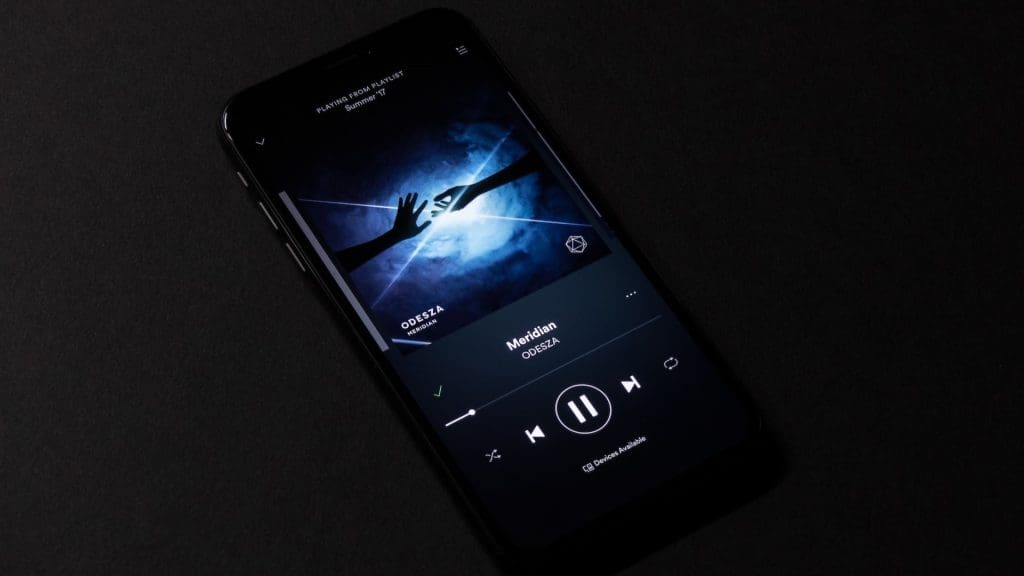
Чем могут заняться гости на джем-сейшене Spotify
- Присоединяйтесь к джем-сессии или выходите из нее.
- Приглашайте людей.
- Добавляйте, удаляйте и изменяйте порядок песен в очереди.
- Слушайте удаленно (требуется подписка Premium).
Что могут делать ведущие во время джем-сейшена в Spotify
- Плюс все то, что может сделать гость.
- Начать или закончить джем-сессию.
- Удалить гостей.
- Устройство управления громкостью и вывода воспроизведения.
Как начать джем-сейшн в Spotify
Теперь, когда вы лучше знакомы с этой функцией, вот как начать сеанс джема в Spotify:
Примечание: Spotify Jam в настоящее время недоступен на ПК и Mac.
Шаг 1: Открыть приложение Spotify Перейдите на экран «Spotify Сейчас исполняется».
Шаг 2: нажмите на кнопку Устройства внизу слева.
Шаг 3: Нажмите на Запустить Джем.
Вот и все; ваш текущий игровой сеанс будет преобразован в сеанс Jam.
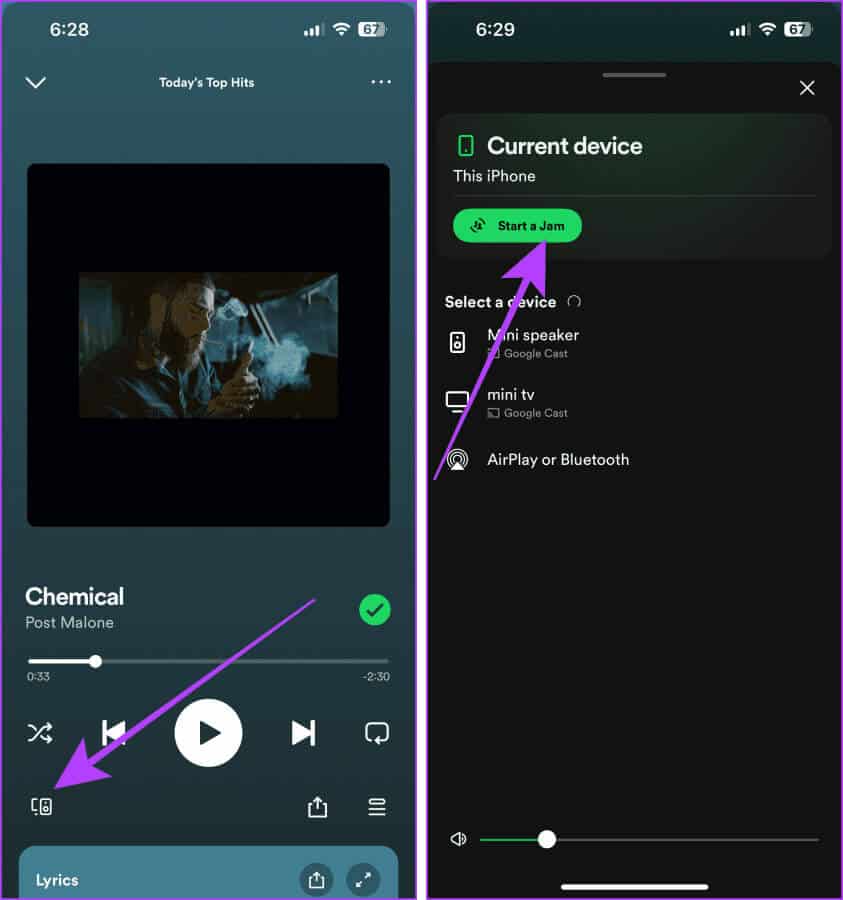
Добавьте друзей в сессию Spotify Jam
После того, как вы начали джем-сессию в Spotify, следующим шагом будет приглашение друзей. Вот как это сделать.
Шаг 1: Запустить приложение Spotify И нажмите Джем, Или перейдите на экран «Исполняется» и нажмите кнопку. Список ожидания В правом нижнем углу экрана.
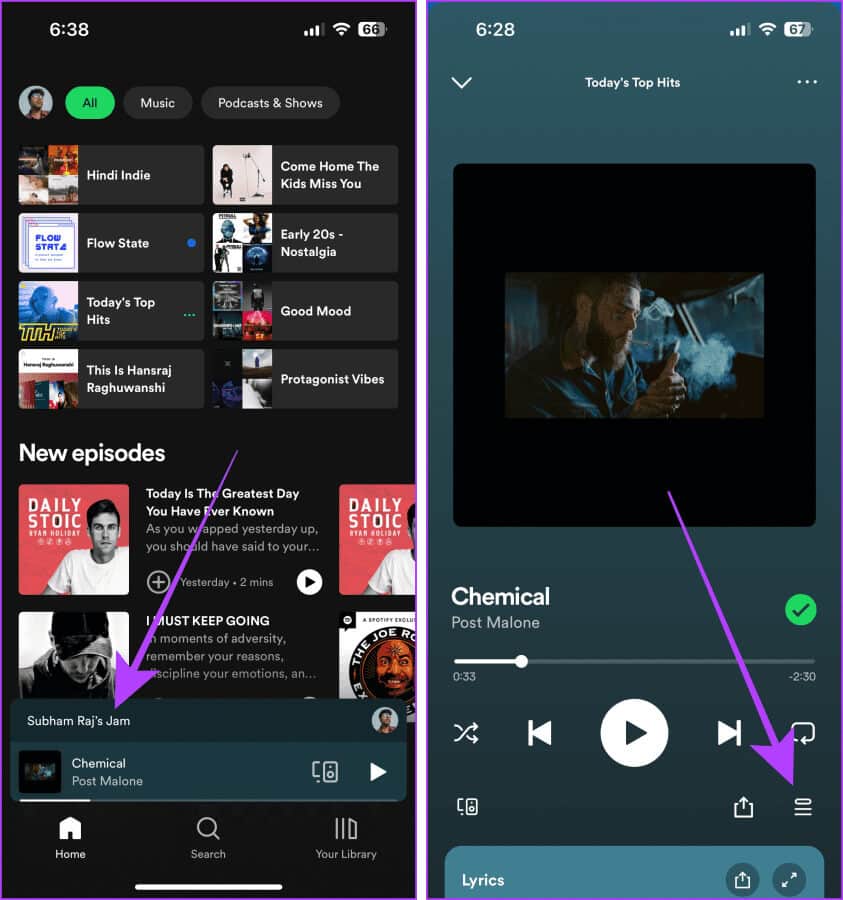
Шаг 2: Нажмите на приглашение.
Шаг 3: Нажмите на Поделитесь ссылкой.
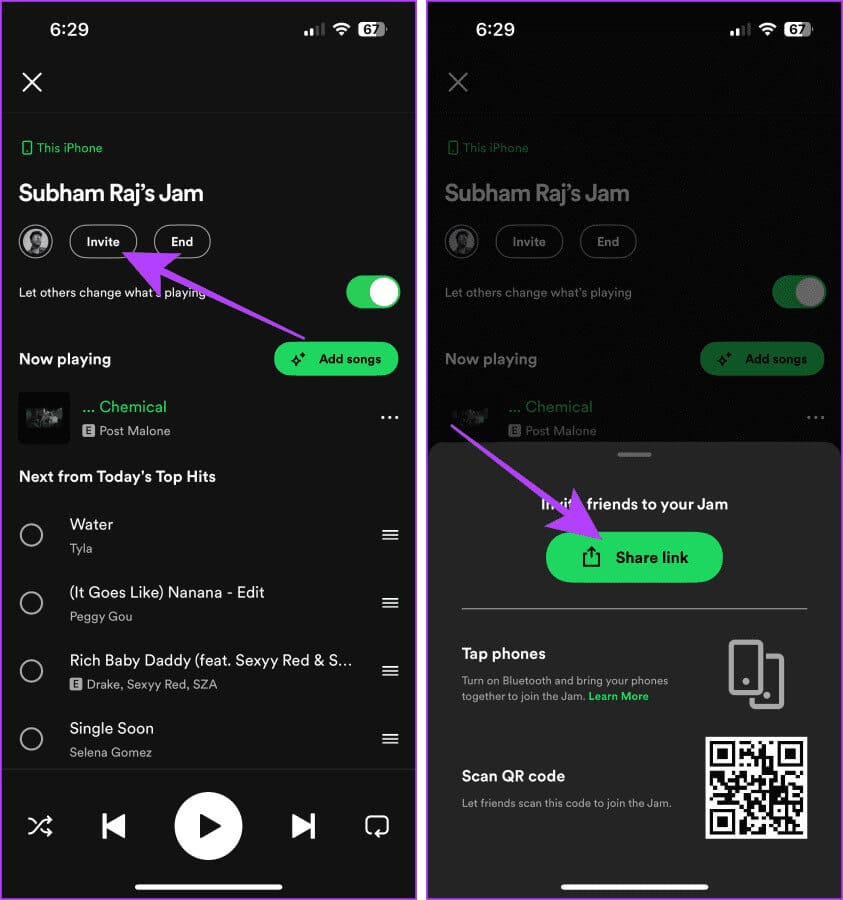
Шаг 4: Нажмите и выберите приложение, которым хотите поделиться. Ссылка на джемНапример, мы выбираем WhatsApp.
Шаг 5: Нажмите на Спасибо Выберите его и нажмите следующий.
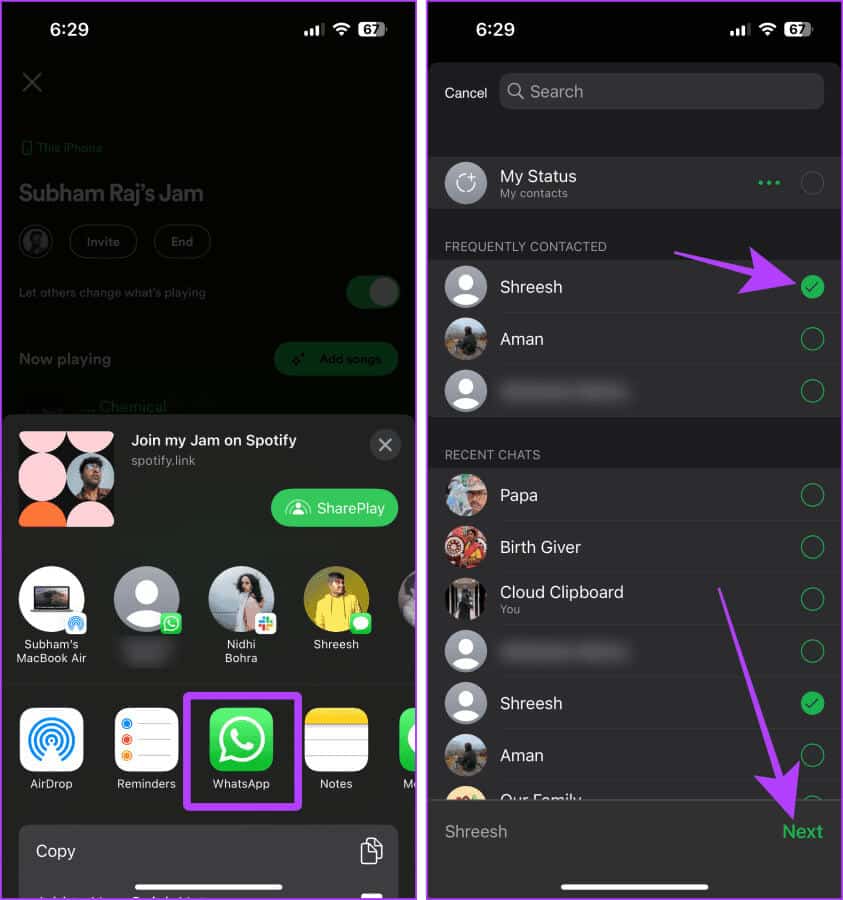
Шаг 6: Нажмите на отправлять, Ссылка-приглашение будет отправлена другу.
Теперь попросите своего друга проверить свой телефон и присоединиться, используя отправленную вами ссылку.
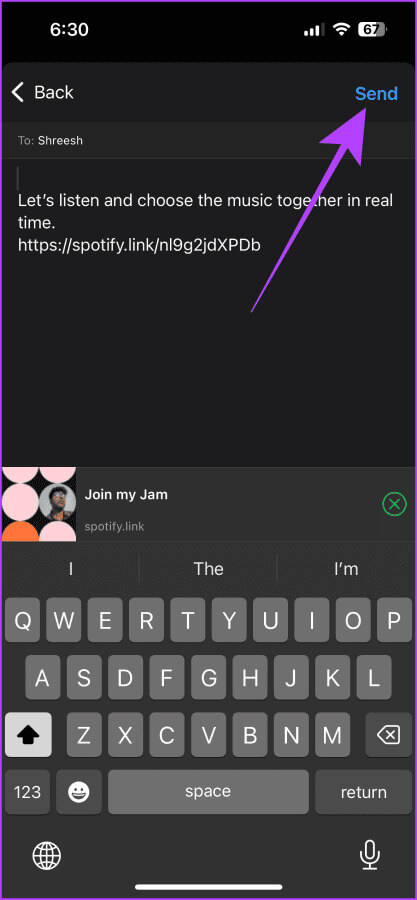
Присоединяйтесь к JAM-сессии или выходите из нее
После того как вы пригласили своих друзей или кто-то другой пригласил вас присоединиться к сеансу Spotify Jam, выполните следующие действия, чтобы без труда присоединиться к сеансу Jam на Spotify или выйти из него:
Шаг 1: Нажмите на Пригласительная ссылка.
Шаг 2: Нажмите и выберите Источник выходной мощности.
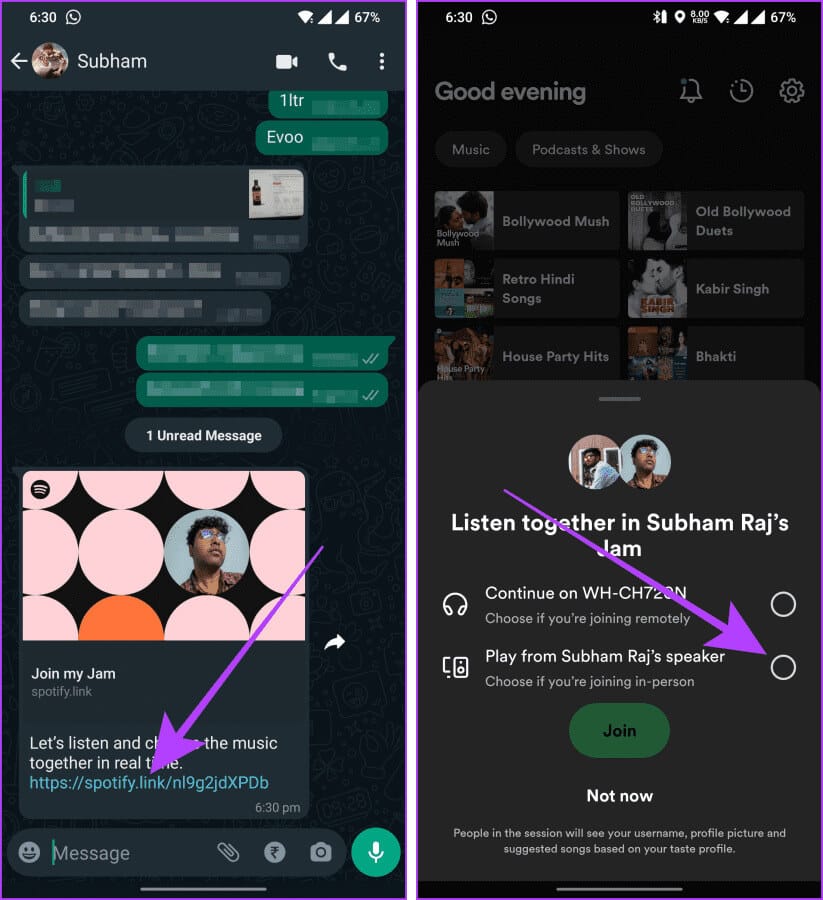
Шаг 3: Теперь нажмите «присоединение».
Шаг 4: Нажмите на "уход" Если вы хотите покинуть текущую сессию Jam.
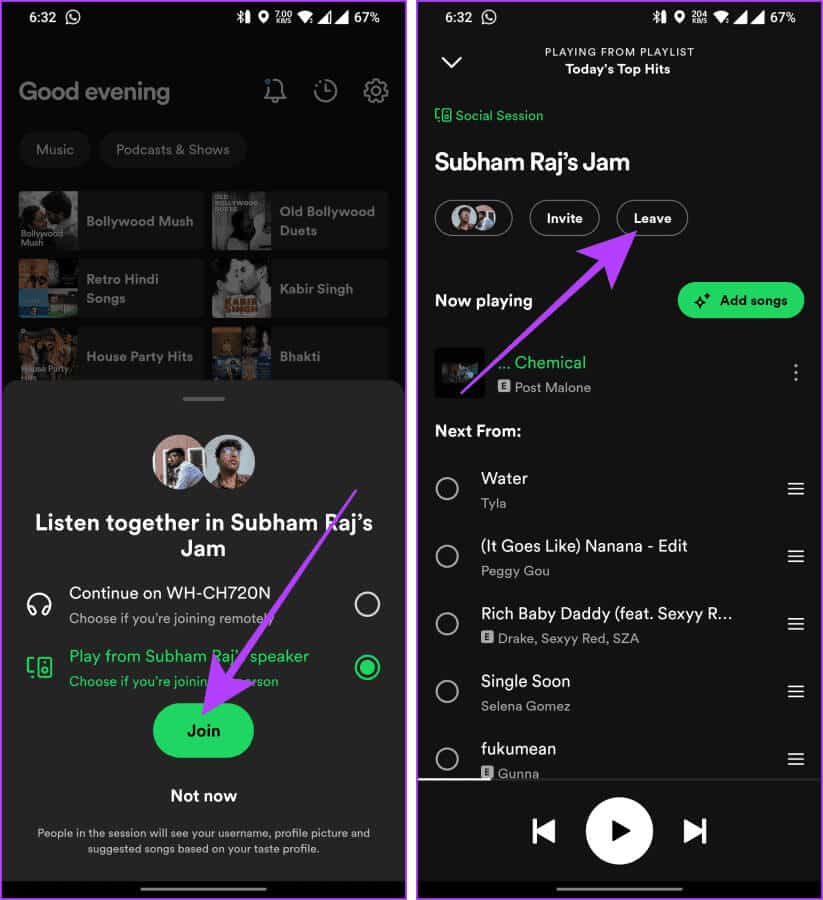
Добавить или удалить песни в JAM
Если вы хотите добавить или удалить песни в текущую сессию Jam, выполните следующие простые шаги:
Шаг 1: Перейдите на экран «Сейчас воспроизводится» в Spotify и нажмите кнопку. лист ожидания.
Шаг 2: Теперь нажмите Добавить песни.
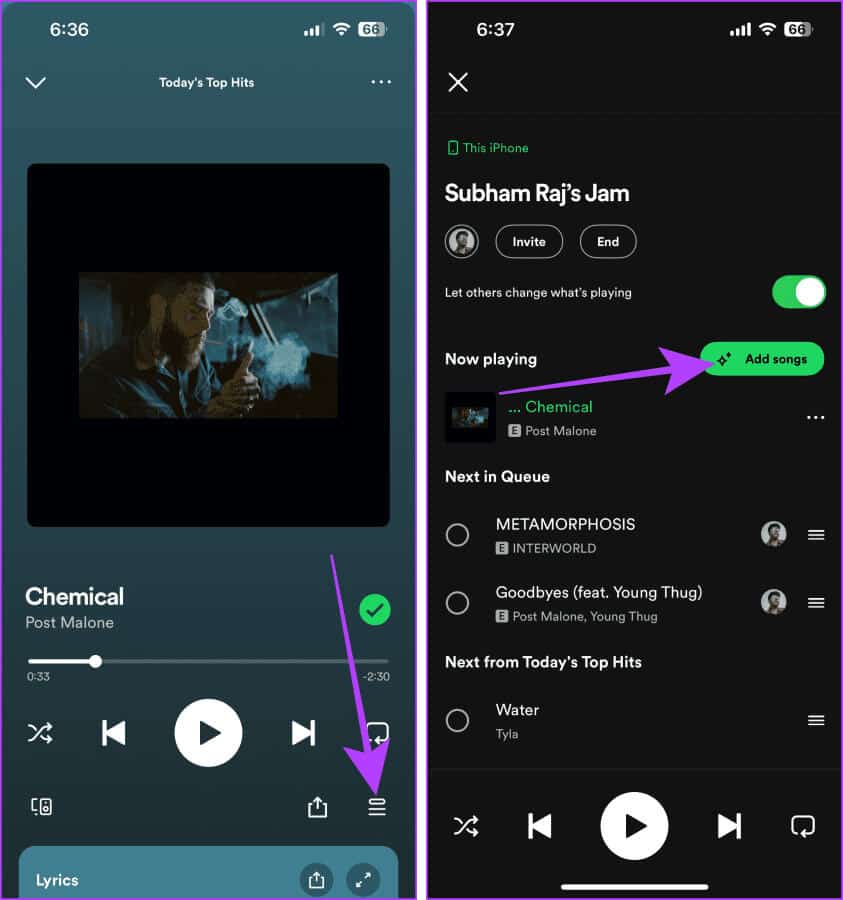
Шаг 3: нажмите на кнопку Добавить В очередь рядом с рекомендуемой песней или нажмите исследовать.
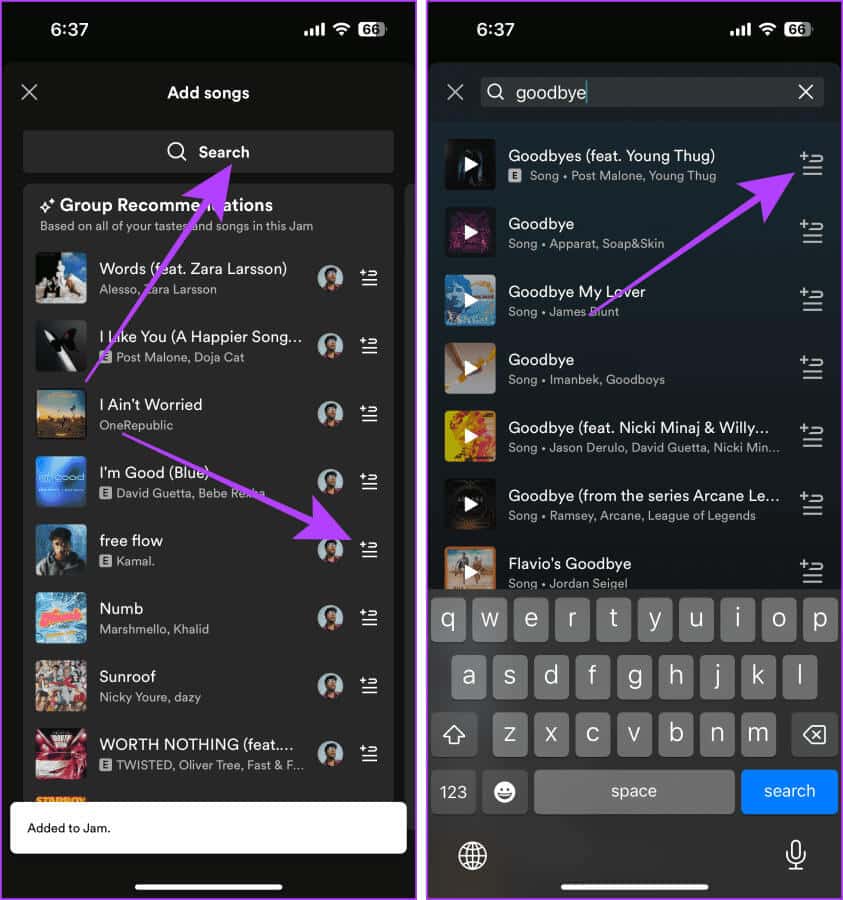
Шаг 4: если ты хочешь Удалить песню В очереди щелкните и выберите его.
Шаг 5: Затем нажмите удаление.
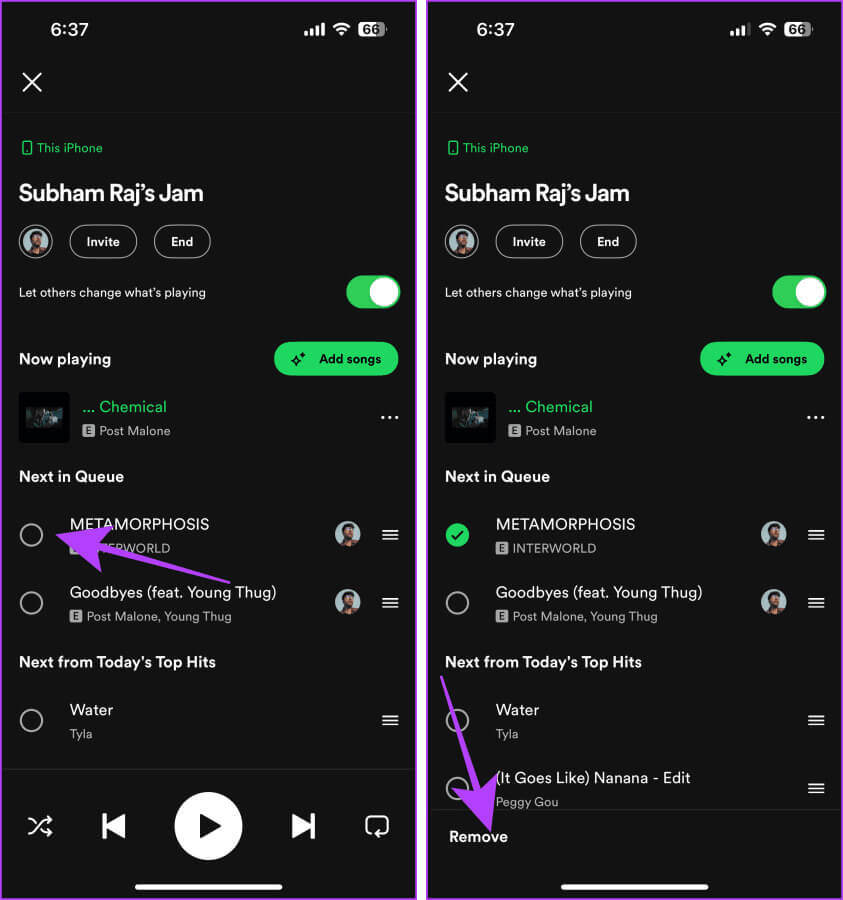
Удалять гостей или управлять воспроизведением сеанса JAM
Spotify позволяет удалять гостей из джема и контролировать, могут ли другие пользователи менять песни. Вот несколько простых шагов:
Шаг 1: Перейдите на экран «Исполняется» в Spotify и нажмите кнопку. лист ожидания.
Шаг 2: Выключите выключатель. «Позволить другим менять то, что воспроизводится» Чтобы запретить другим пользователям менять песни, нажмите на изображение своего профиля.
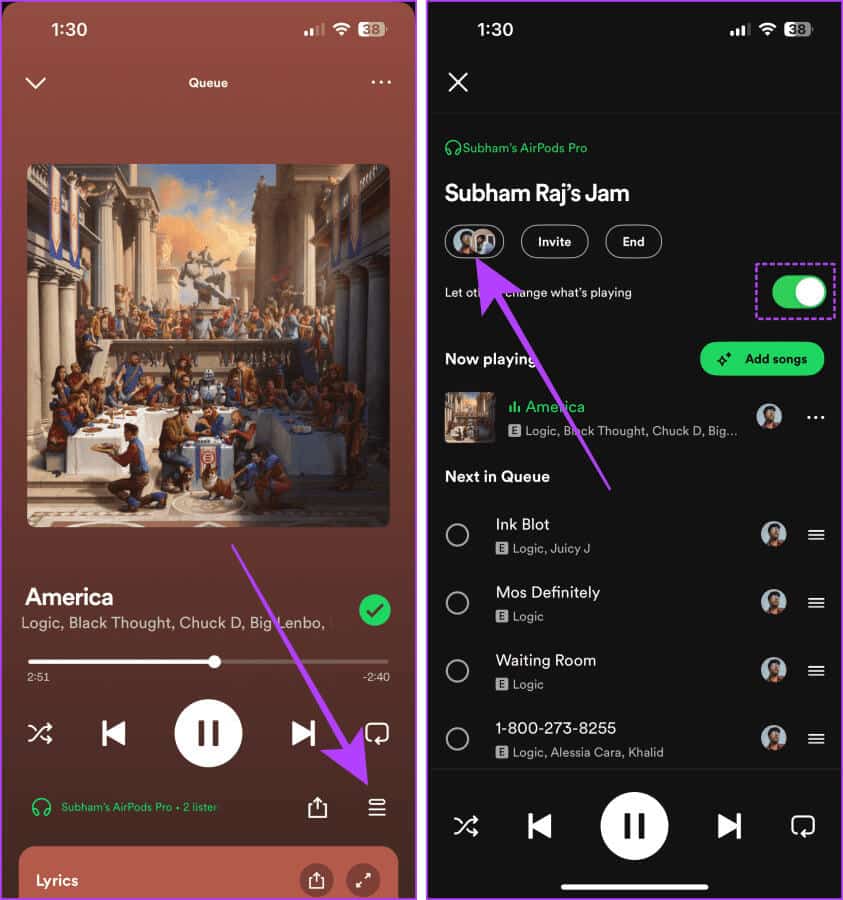
Шаг 3: Нажмите на три точки рядом с именем человека, которого хотите удалить. Если вы хотите удалить всех гостей, нажмите Удалить всех участников.
Шаг 4: Нажмите на زالة Подтвердите из Jam. Участник будет удалён из Jam.
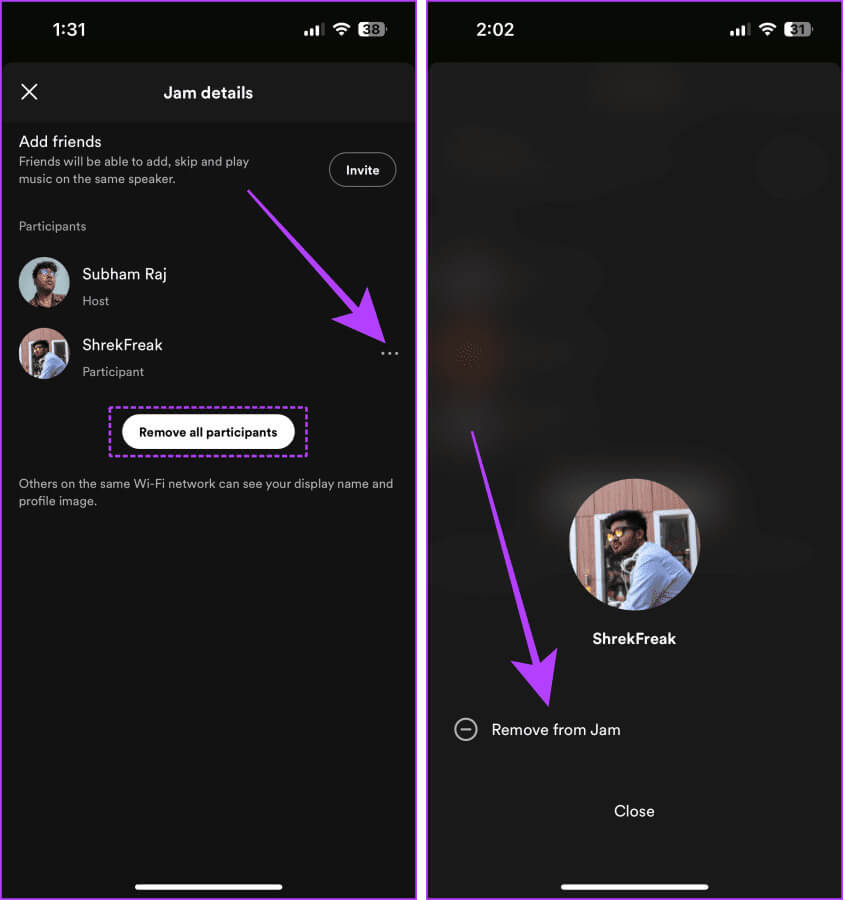
Завершить сеанс JAM в Spotify
После завершения сеанса джема выполните следующие действия, чтобы завершить джем в Spotify:
Шаг 1: Открыть приложение Spotify На вашем смартфоне нажмите Варенье.
Шаг 2: Нажмите на конец.
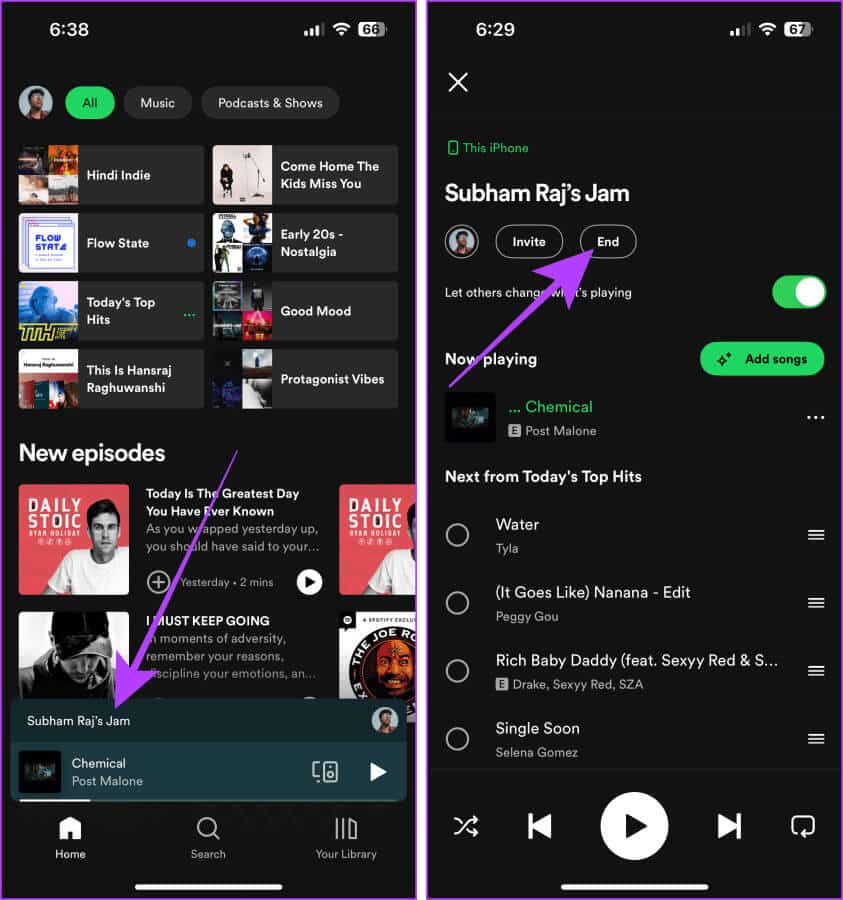
Общие вопросы:
В1. Могу ли я отправлять сессии AirPlay Jam на динамик?
Ответ: Да, это можно сделать из меню устройств.
В2. Может ли пользователь Android присоединиться к Jam-конференции с пользователя iPhone и наоборот?
Ответ: Да. Jam доступен как на Android, так и на iOS.
В3. Почему у меня нет Jam в Spotify?
Ответ: Попробуйте обновить приложение из App Store или Play Store. Spotify недавно начал внедрять эту функцию, поэтому обновление может занять несколько дней. Вы также можете обратиться в службу поддержки Spotify на X для получения более персонализированной помощи.
Джем и танцы
Вместо того, чтобы спорить за песни, Spotify Jam позволяет слушать их всем. Более того, если у вас есть друг или партнёр с премиум-подпиской, вы можете слушать музыку и работать с ней удалённо в режиме реального времени.